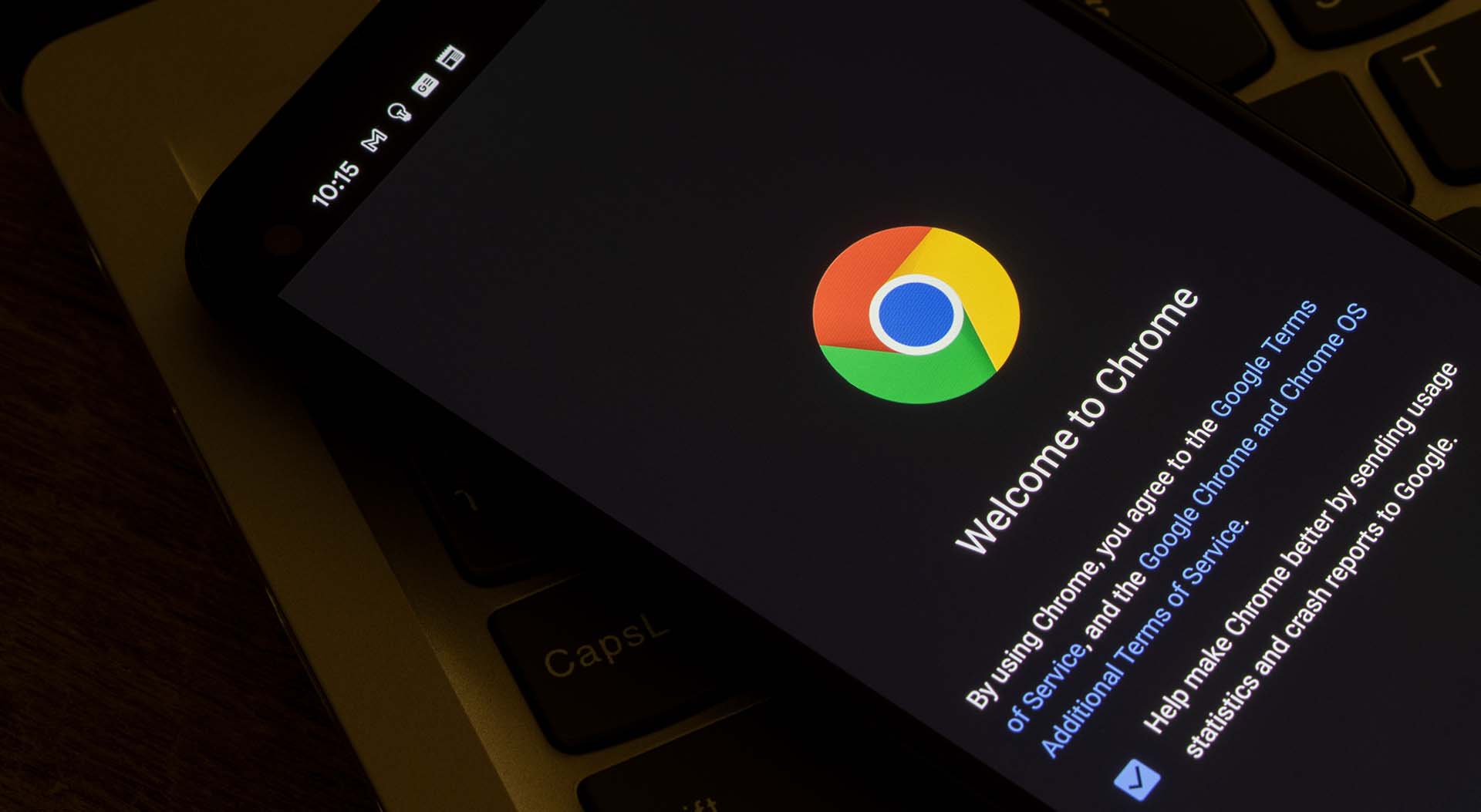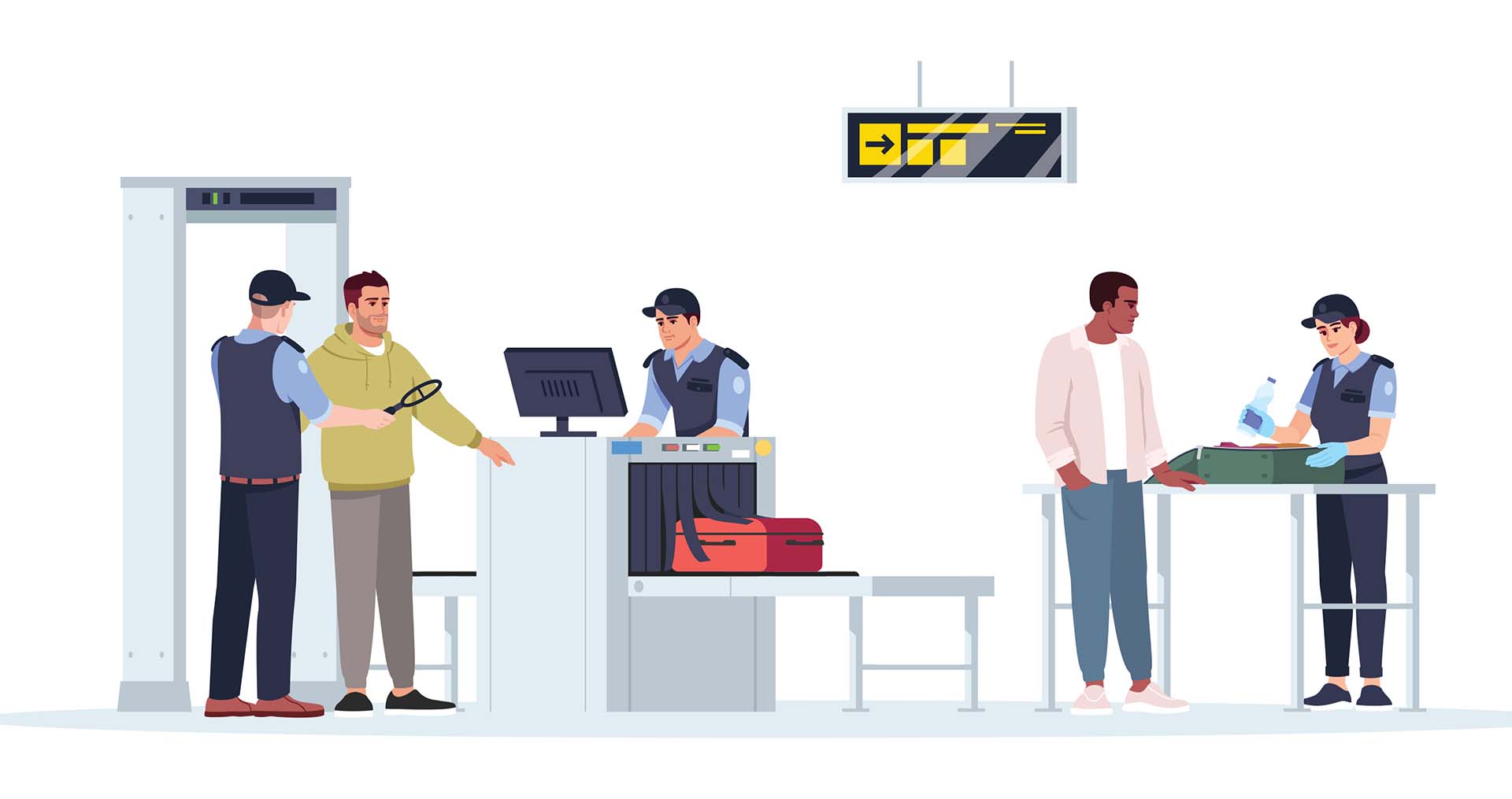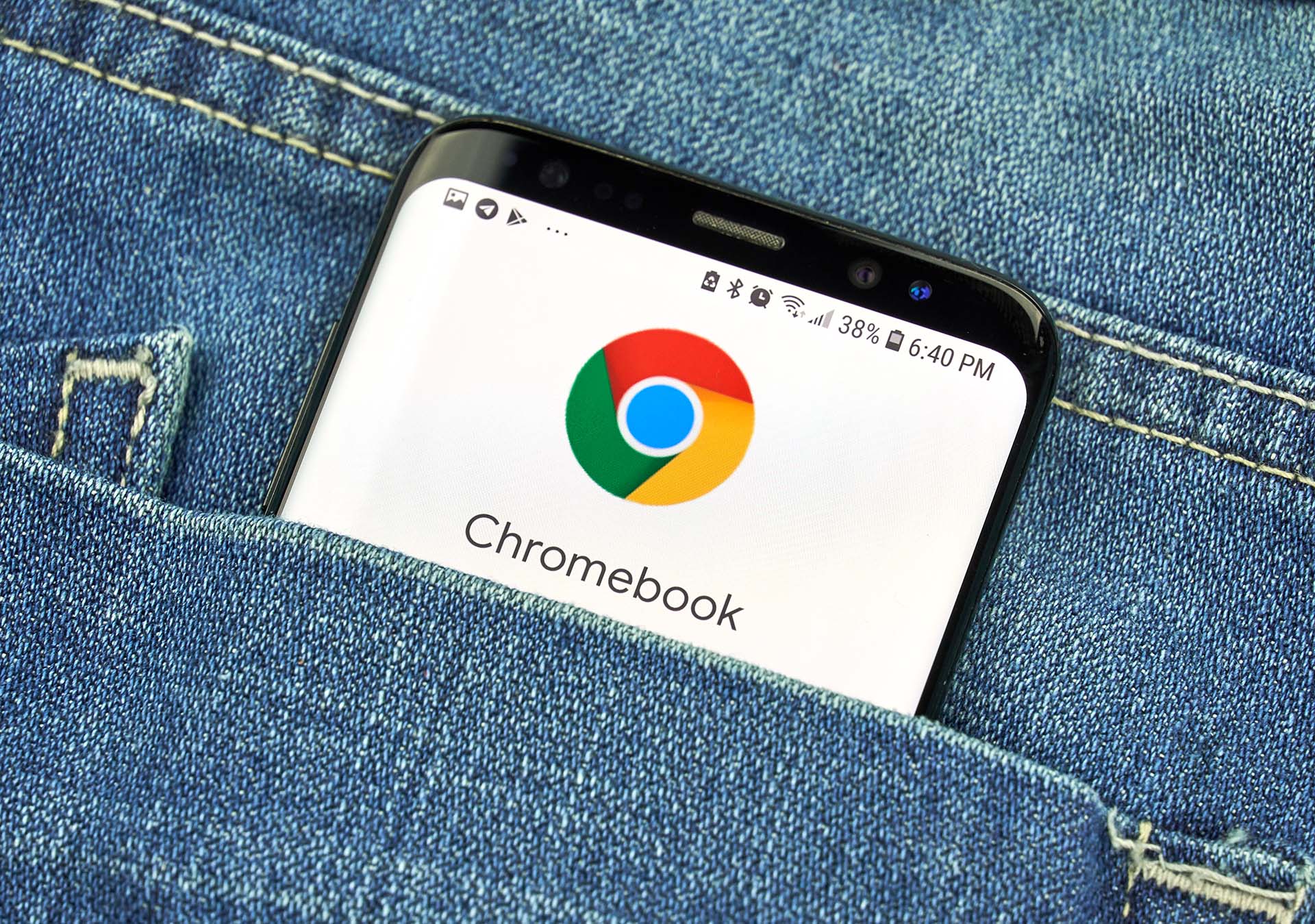Chromebook は、学校や企業、一般家庭まで幅広く使われている人気のノートパソコンです。設計思想として、基本的にインターネット接続を前提としているため、オフラインでは使えないものと誤解されているケースがあります。ここでは、Chromebook をオフラインで活用する方法について解説します。
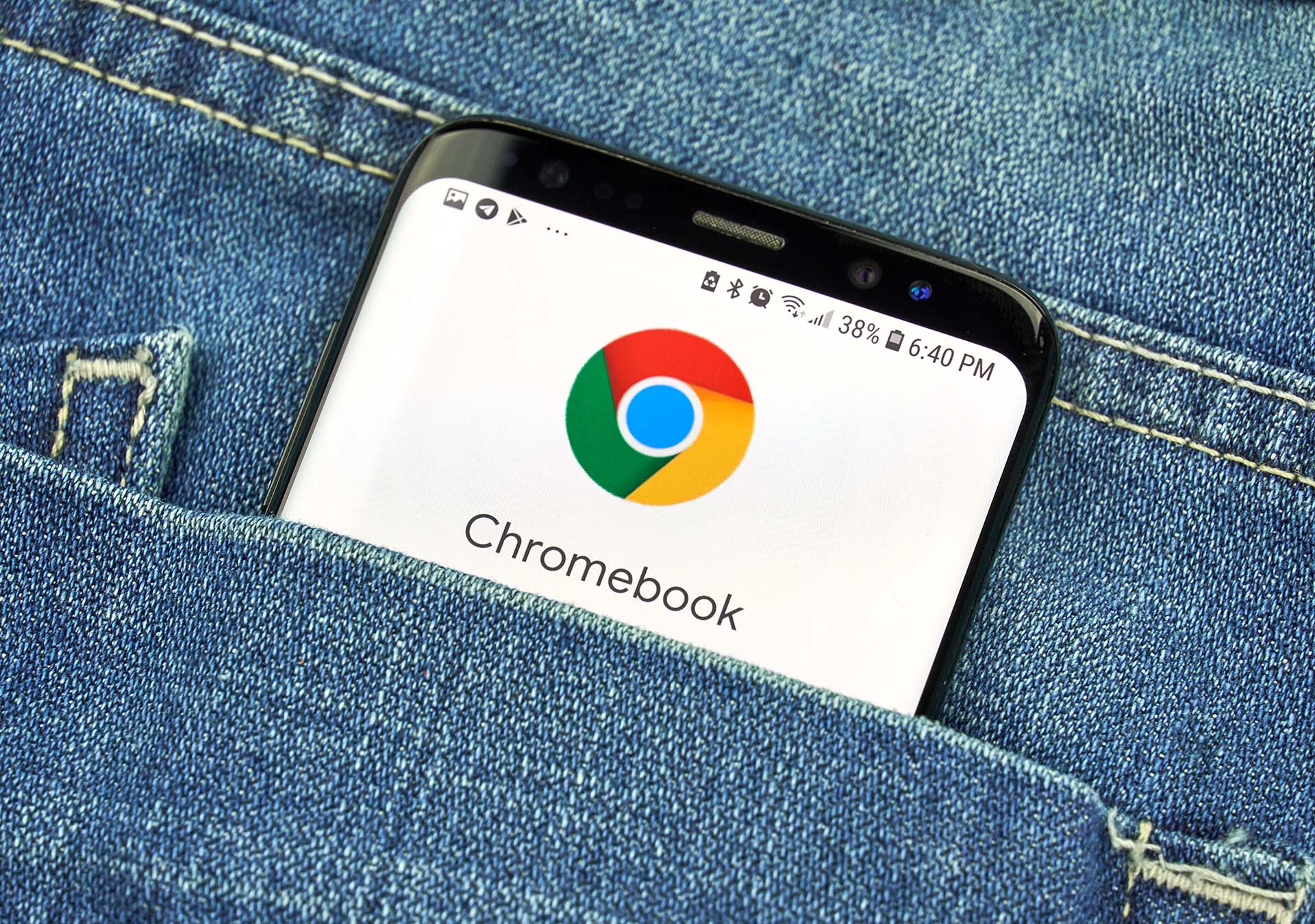
Chromebook でオフラインモードに設定する方法
Chromebook はコンパクトで軽く、起動も早いため、出先でさっと取り出して作業をしたいと思う方も多いでしょう。会社のネットワークや自宅のWifi等が使えない場所では、スマホのテザリングやポケットWi-Fiなどを使ってインターネットに接続して使用することもあるのではないでしょうか?
データ量が気になる場合や、公共の無料Wi-Fiではセキュリティが不安と感じるときは、Chromebook をオフラインで使用する方法がおすすめです。リアルタイムのチャットでのやり取りなどはオフラインでは使えませんが、相手とのやり取りが必要ない作業なら、オフラインモードでも使用可能です。Chromebook をオフラインモードで使用するときの設定方法は以下の通りです。(設定時のみ、インターネットの接続が必要です。)
- タスクバー右下のWi-Fiアイコンで、オンラインモードであることを確認します。
- Google ドキュメントやスプレッドシートを開きます。
- 左上のメニューを開いて、[設定]を選択します。
- 設定の画面が表示されたら[オフライン]の右にある、スイッチを右にスライドしてオンの状態にします。
以上の簡単なステップで、Google ドライブにあるファイルがオフラインで使えるようになります。使用中のファイルの内容は一時的に本体に保存されますが、次回インターネットに接続したときに、自動的に Google ドライブのファイルに同期され新しい内容に更新されます。同じ名前のファイルが二重に存在することなく安心して使用でき便利です。
オフラインの Chromebook でできること
Chromebook がオフラインの状態で使用できるのは、ドキュメントやスプレッドシートなどの編集作業だけではありません。エンタメを楽しんだり、メールを確認できたり、オフラインでも多彩な使い方ができるのも Chromebook の魅力です。
ここでは Chromebook がオフラインで出来ることについて、詳しく解説します。
エンタメを楽しむ
Chromebook は、Google ドライブなどのクラウドサーバーに各種ファイルを保存することで、本体ストレージの容量を極力抑えています。原則として、インターネットを通じてファイルを閲覧・更新したり保存をするため、手元にファイルが残せない、あるいは記録する場所がない、と思っているユーザーもいるかもしれません。
しかし容量として、機種により32GBから512GB程度のストレージが搭載されています。つまりある程度容量の大きいファイルでも問題なく本体のローカルストレージに保存できるのです。
また、ローカルストレージ以外にも、USBメモリを使ってファイルの読み書きも行えます。つまり、オフラインでも、Chromebook 本体やUSBメモリに保存した映画や音楽、オフライン対応のゲームなどが楽しめます。
Chromebook のOSは Google の Chrome OS を搭載しています。Android の開発元も Google ですので、Android のスマホやタブレットで使えるアプリが Chromebook でも使えるのは大きなアドバンテージでしょう。一例として、Chromebook で映画やテレビ番組などの映像コンテンツを視聴する方法を紹介します。
- オンラインの状態で、Google Play ムービー& TVで視聴したい映画やテレビ番組を購入またはレンタルしダウンロードします。
- Google Play ムービー& TVアプリを開き、[ライブラリ]を選択します。
- [映画]あるいは[テレビ番組]を選択すると再生されます。
また、Amazon Prime Musicなどの配信サービスなどの有料会員なら、専用アプリでダウンロードした楽曲をオフラインで再生することも可能です。Chromebook は、バッテリーの持ちの良さもメリットです。気軽に持ち出して、オンライン環境がなくてもお気に入りの楽曲をプレイリストにして長時間の連続再生が楽しめます。もちろん、Chrome ウェブストアや、Google Play ストアから、オフラインで遊べるアプリをダウンロードして楽しむこともできます。
メールの確認
あらかじめ Gmail の設定をオフラインで利用できるようにしておくと、オフラインでもメールを確認できます。外出先や移動中に、たまったメールのチェックやメールの下書きが可能なため、インターネット環境の有無に関わらず空き時間を有効に使えます。
予めインターネットからメールの情報を受け取っておけば、前回オンラインの間にメールの閲覧、受信済みのメール、送信済みのメール、下書きのメールが確認できます。オフラインのときはメールの送受信はできません。オフライン中に送信処理したメールは、インターネットに接続したときに自動で送信されます。また、オフラインの間に届いたメールも、インターネットに接続したら自動で受信し、端末に保管をしておけます。Gmail のオフラインの設定は以下のとおりです。
- オンラインの状態で Gmail を開き、右上の歯車アイコンの[設定]を開きます。
- クィック設定が表示されたら、その下の[すべての設定を表示]を選択しましょう。
- 設定画面で、上部バーにある[オフライン]の文字を選択して開きます。
- [オフライン メールを有効にする]の先頭のチェックボックスにチェックを入れます。
- 同期設定で過去のメールを保存したい期間を選び、添付ファイルをダウンロードする場合はチェックボックスにチェックを入れておきます。
- 「セキュリティ」で、Google アカウントからログアウトした際に、オフラインデータを保存するか削除するかを選び、○にチェックを入れます。
- [変更を保存]を選んで終了です。
以上の設定を行えば、オフラインの状態でも Gmail の閲覧や検索、下書き作成が可能になります。ただし、シークレットモードではオフラインで Gmail はご利用になれませんのでご注意ください。
メモの作成
ちょっとしたメモを書いたり、保存したメモを読んだり、書いたメモを他のデバイスと共有したりするときは Google Keep アプリが便利です。Google Keep アプリなら、付箋メモのような感覚で次々にメモを残しておけます。オフラインで新しいメモを書き込めば Chromebook に保存され、既に保存していた他のメモを開いて編集することもできます。
オフラインで作成したり編集したメモは、次回インターネットにつながったときに自動的に更新されるため、手動での保存や保存を忘れる心配はありません。また、Chrome OS や Android で使えるメモアプリやテキストエディタなら、オフラインでもメモの読み書きができます。
その他オフラインでできること
Chromebook は紹介してきたように、オフラインでもかなり広い範囲の使い方がカバーできます。リアルタイムでのチャットのやり取りやオンラインゲーム、出先で動画の生配信を視聴したいなどの特別な場合を除き、常時オンラインである必要はありません。Google ドライブにあるファイルも閲覧や編集が可能で、オンラインになったときに自動で変更を反映してくれます。
2019年以降に発売された Chromebook なら、Linux OSのアプリも利用可能となりました。USBメモリにインストールしてポータブル化できるアプリなら、Chromebook の容量を圧迫することもありません。他にも、オフラインで画像の編集や、スケジュールの確認など多彩な使い方ができます。
DSKが提供する Chromebook 関連のサービス
DSK(株式会社電算システム)では、Chromebook を便利に使うための各種のサービスを提供しています。Chromebook なら、WindowsのようにOSのバージョンアップに伴う費用が発生せず、導入しやすい価格で長く活用できます。そのため、企業や組織などで一括して今までのPCからChromebook に移行したり、リモートワークのために社員に配布したりするケースも増えてきております。
それらの Chromebook を、DSKがそれぞれの用途で使いやすいように提案及びサポートしていきます。たとえば、端末管理ラインセンスである Chrome Enterprise Upgrade を導入することによって、Chromebook を一元管理できて、よりセキュアに使いこなせます。導入していただくお客様を成功に導くため支援できることがDSKの強みとなっております。
もし、社内に使っていない古いパソコンや低スペックのパソコンがあれば、Chrome OS Flex の導入をご検討ください。Chrome OS Flex によって Chromebook と同じように使えるようになります。もちろん、今回ご紹介をしたオフライン機能も利用が可能です
まとめ
リモート授業やGIGA スクールの需要で認知度が一気に高まりましたので、子ども向けの教育教材という認識を持つ人もいるようです。しかし、企業向けでも、Chromebook は通常のパソコンと同様の申し分のない機能を持ち合わせている上、起動が早く動きも軽い優れたデバイスです。オフラインでも問題なく使えるアプリも多く、コンパクトで軽く携帯性に優れているため、外出先や移動中に有効活用できるでしょう。DSKでは、Chromebook を安全に100%使いこなすための各種サポートを行っています。まずは、お気軽にお問い合わせください。
- カテゴリ:
- Chromebook
- キーワード:
- オフライン